Různé způsoby připojení dvou směrovačů v jedné síti

- 2802
- 409
- Leo Frydrych
Dva směrovače v jedné síti jsou připojeny v případech, kdy standardní poloměr Wi-Fi nestačí. Pokud například máte dům s dvěma skvrnami nebo velký byt, pak oblast pokrytí často nestačí, takže nemůžete používat internet v samostatných místnostech. Jednoduchý nákup nejlepšího modelu zařízení není tak efektivní jako přidání dalšího přístupového bodu ve stejné síti.

Směrovače jsou propojeny kabelem, ale různými způsoby
Dva směrovače lze připojit pomocí kabelu nebo bezdrátového připojení Wi-Fi. Zvažte všechny možnosti zase.
Asociace používající kabel LAN
Okamžitě rozhodněte, který router bude „hlavní“. Raději si vyberte zařízení s větším výkonem, pokud samozřejmě nemáte dva identické modely. Existují dva typy spojení pomocí LAN-Cable-Lan-Wan nebo LAN-LAN, ale první je populárnější, takže s tím začneme.
Nastavení spojení Lan-Wan
Jak funguje tento typ spojení? Jeden ze routerů se stává hlavním - přijímá internet a druhé zařízení hraje roli sekundární sítě a přijímá data z „hlavního“ přístupového bodu.
Toto spojení má následující výhody:
- Sekundární síť může být ovládána a omezena na přístup na určité stránky, například pokud se obáváte, že děti nemohou jít na „dospělé“ weby.
- Spojení se stává více chráněno před vnějším zásahem.
- Právě tato metoda spojování ve většině případů je doporučována odborníky, protože je považována za nejvíce pravdivé a když se používá jen zřídka (ve srovnání s typem LAN-LAN).
Chcete-li připojit LAN-WAN, ujistěte se, že při provozování hlavního routeru můžete přejít na internet bez rušení a v nastavení jsou nainstalovány následující parametry (pro většinu modelů jsou univerzální):
- Zahrnut je server s názvem DHCP;
- IP adresa je distribuována automaticky.
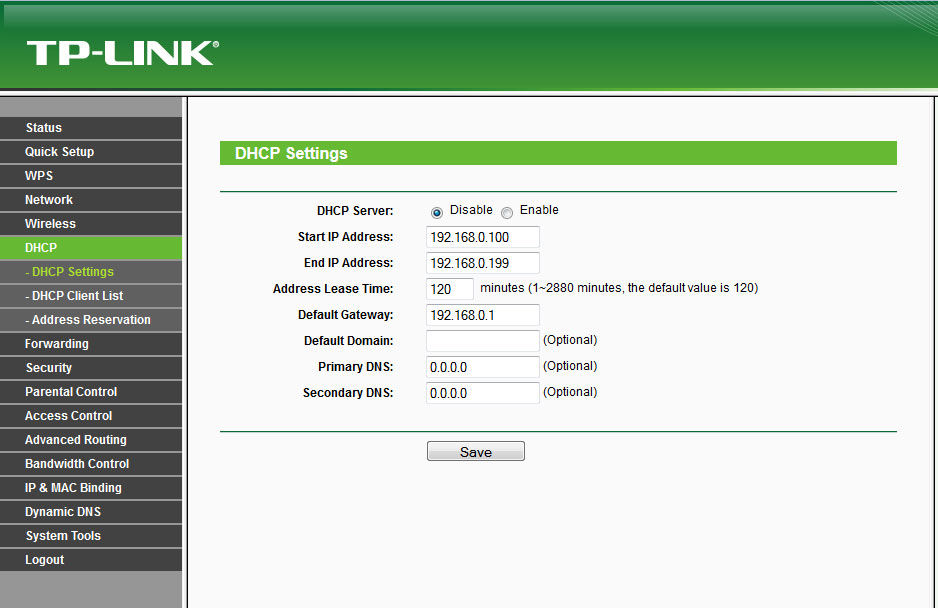
Pokud si nejste jisti, že máte stejná nastavení nebo nevíte, jak je zkontrolovat - proveďte takové akce:
- Zadejte svou IP adresu do linky prohlížeče a uvidíte parametry zařízení.
- V části LAN by mělo být zaškrtávací políčko poblíž serveru DHCP.
- V části WAN je nainstalován typ dynamického IP pro připojení.
Přišli jsme na první router, přejít na druhý - je lepší upustit všechna nastavení. To platí zejména, pokud jste dříve používali služby jiného poskytovatele (mohl by mít úplně jiné parametry). Proto klikněte na tlačítko Resetování umístěného vedle konektorů a podržte jej asi deset sekund, po kterém se základní nastavení obnoví.
Nyní musíte správně připojit obě zařízení s kabelem. V zásadě používáme konektor LAN, ve druhé - WAN Cell. Zkontrolujte indikátory světla - v případě každého z nich by měla být žárovka osvětlena poblíž nápisů stejného názvu.
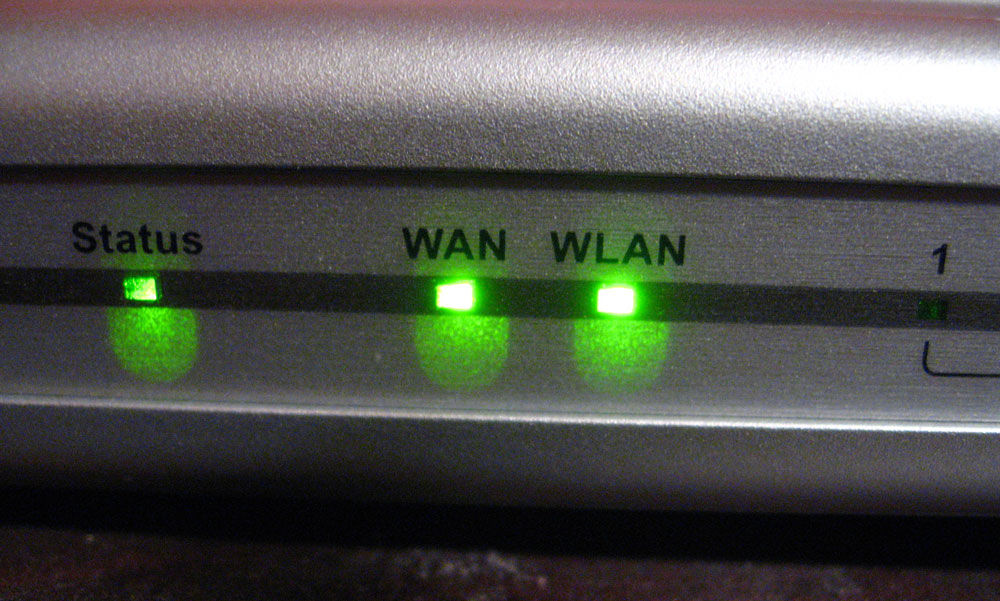
V hlavním routeru nic jiného neměníme a ve druhém zkontrolujeme, zda je stanoven dynamický typ připojení (již jsme již uvažovali o tom, jak to udělat). Nezapomeňte přijít s heslem pro přístup k internetu - za tímto.
Připojení lan-lan
Tento typ připojení se liší v tom, že zde je zařízení pro přístup k internetu umístěno v jednom segmentu sítě a v předchozím případě druhý router vytvořil vlastní samostatnou síť. Pro instalaci připojení LAN-LAN v hlavním zařízení zůstávají všechna data ve výchozím nastavení.
Pomocí následujících akcí změníme parametry na druhém routeru:
- Připojíme jej k PC.
- Jdeme do nastavení zařízení přes prohlížeč, vypněte server DHCP.
- Změňte adresu IP - zvýšíme poslední číslici jednotkou v původní kombinaci uvedené ve standardních nastaveních.
Poté připojte oba směrovače pomocí kabelu přes porty LAN, v prvním a hlavním zařízení připojíte kabel pro přístup k internetu.
Asociace dvou směrovačů přes Wi-Fi
V této možnosti nepotřebujeme žádné kabely pro připojení dvojice zařízení, takže se tato metoda zdá být pro mnoho přitažlivější. V důsledku toho stále máme jednu síť, ale s přidáním jiného přístupového bodu. Díky tomu se oblast povlaku Wi-Fi zvyšuje bez ztráty kvality. Jediným požadavkem na takové spojení je to, že druhý router funguje jako relé hlavního signálu. Jakmile byla taková funkce nazývána režimem repiter a dnes ve většině zařízení existuje technologie WDS.
Pokračujeme k nastavení nastavení. V prvním a hlavním routeru nic nemění, všechny parametry zůstávají stejné. Musíte pouze zkontrolovat číslo kanálu v bezdrátovém (linky Chanel) - nainstalujete stejnou hodnotu na druhý model, jinak nezačnou spolupracovat.
Naším úkolem je nyní nakonfigurovat druhé zařízení do režimu relé signálu. Budeme považovat sled akcí v tomto pořadí za většinu modelů značky TP-Link, protože jsou nejčastější mezi uživateli.
Ujistěte se, že druhý router podporuje technologii WDS - to lze zkontrolovat v dokumentech nebo na webových stránkách výrobce. Poté jej připojte k počítači a projděte prohlížeč k nastavení.
Zde provedeme takové změny:
- V sekci WPS vypněte aktivní stav, proveďte restart routeru.
- Doporučuje se přejít do sekce DHCP a deaktivovat server stejného názvu, protože reléovou funkcí je přijímat tyto sítě a ne rozdělit je a distribuovat je.
- Vyberte síťovou část a změňte poslední číslo na IP adrese (můžete ji zvýšit jednotkou), aby se neshodovala s kombinací uvedenou v pracovních datech hlavního routeru. Po restartu zadejte novou sadu čísel pro vstup do parametrů.
- Otevřené bezdrátové připojení:
- Změnit název sítě - Přijďte s názvem pro přístupový bod, abyste věděli, které zařízení připojíte.
- Jdeme do Chanel a vybereme stejné číslo jako v základních internetových nastaveních.
- Vložili jsme opačnou značku, kterou povolíme Briding WDS - takže ve formuláři zapneme provozní režim.
- Nyní, když práce začala v novém režimu, se objeví nová nastavení, takže klikneme na průzkum a hledáme síť, ke které se připojíme.
- Z výsledků vyhledávání vyberte hlavní přístupový bod, klikněte na připojení. V okně, které se objeví, zůstává pouze nastavit typ šifrování (typ klíče) a zaregistrovat heslo pro vstup do internetu.
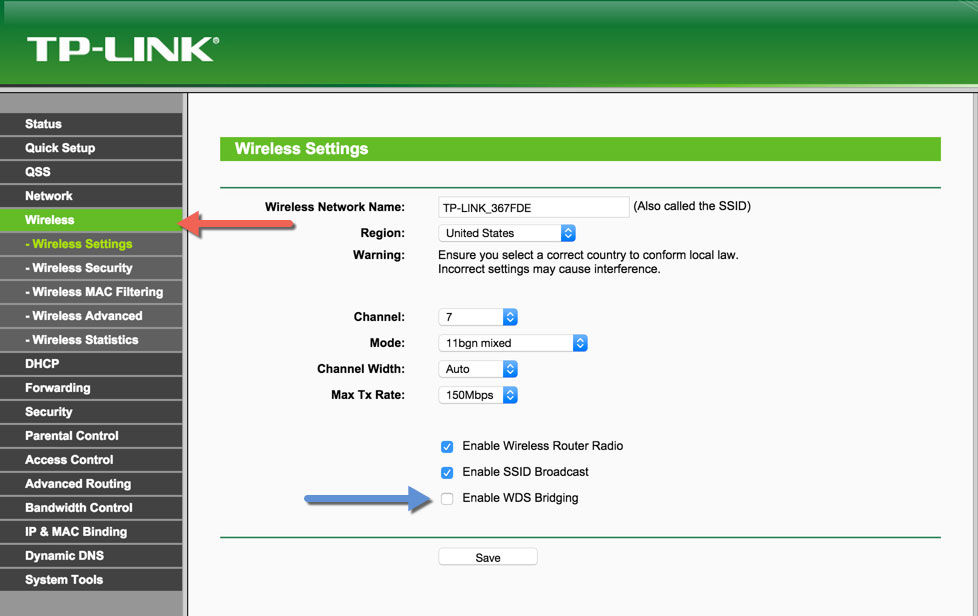
Takže jste dokončili všechny potřebné akce k konfiguraci bezdrátové komunikace mezi dvěma směrovači ve stejné síti. Pokud se chcete ujistit, že jste to udělali správně, pak bude spuštěn na hlavní stránce na stavovém řádku WDS.
Jak vidíte, můžete kombinovat dva routery několika způsoby a můžete si vybrat nejvhodnější možnost pro svůj domov. Po instalaci druhého přístupového bodu výrazně zvýšíte oblast povlaku Wi -Fi bez ztráty rychlosti a kvality připojení - tyto ukazatele budou ve výšce bez ohledu na to, která část místnosti používáte internet.
- « Nastavení distribuovaného bezdrátového systému pomocí režimů WDS
- Připojení a konfigurace IP kamery prostřednictvím routeru »

